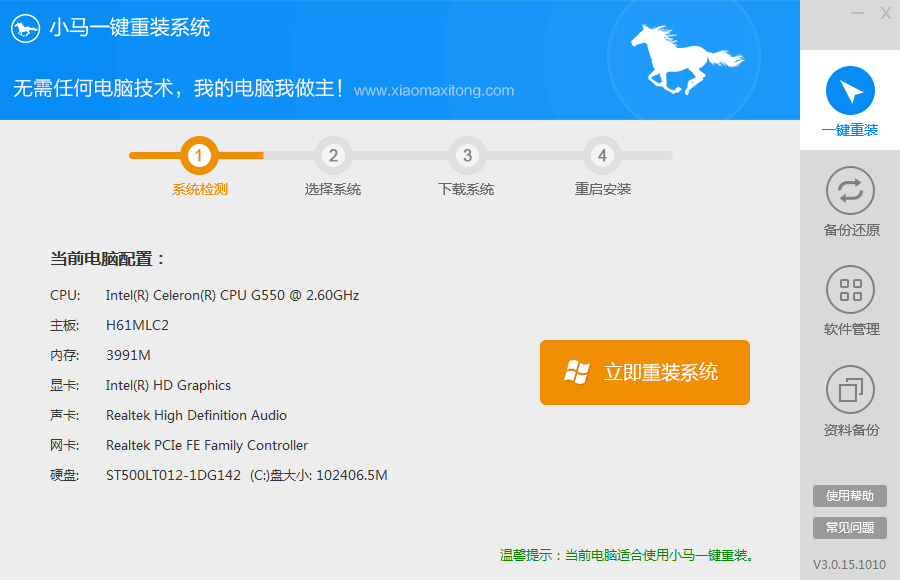小马一键重装系统软件V1.9绿色版
小马一键重装系统软件V1.9绿色版小编寄语
小马一键重装系统软件V1.9绿色版是一款功能强大,专业实用的一键重装系统软件。这款软件操作非常的简单,告别繁琐,简单易用,不需要任何技术基础,傻瓜式一键电脑重装系统,全纯净基地完成,也不需要光驱和光盘,电脑怎么重装系统不再是难题!操作简单,只要鼠标点一点,重装系统不求人;无需工具、只要电脑能上网,装啥系统任你挑;无人值守,只要步骤走完了,不必待在电脑旁;极速引擎、只要网络连通了,迅雷高速帮你下,小编在这里强力推荐给大家。
小马一键重装系统软件V1.9绿色版功能介绍

小马一键重装系统软件V1.9绿色版特点:
简单快捷 无需基础
正如小马一键重装系统的口号,轻轻一点,一切都显得如此简单。傻瓜式的操作流程,无需任何电脑专业知识基础,无论年龄大小、不限知识文化水平,任何人都可以轻松掌握,只需轻轻点击鼠标,就可实现一键安装。
高速下载 耗时短暂
小马一键安装系统采用高速下载方式,不要任何光驱、硬盘等,下载速度快,且耗时短,没有漫长的等待期和系统配置期,可实现系统的快速安装。
品牌多样 自由选择
小马一键重装系统可匹配XP、Win7等多个系统,同时打造出雨林木风、番茄花园等多个系统品牌,为您提供全面优质的服务。
安全便捷 高效稳定
小马一键重装系统环境安全,没有死机、黑屏、毒侵等不安全因素,同时还可查杀系统漏洞、抵挡不安全网毒的入侵,且运转起来速度快,为用户提供一个高效快速、安全稳定的电脑环境。
小马一键重装系统软件V1.9绿色版使用教程:
第一步:首先在百度搜索栏输入“小马一键重装系统”点击搜索并下载,下载后无需安装就可直接运行。

第二步:为防止出现操作失误或其他故障导致数据丢失,或者是重装之后想恢复到当前的状态,建议大家在重装前对数据进行备份。点击右侧的“备份还原”按钮,选择“进入备份”电脑会自动重启进行备份。

第三步:等待备份完成之后,电脑会自动重启。直接打开小马系统重装工具,快速的完成电脑系统检测。点击“立即重装系统”进入下一步操作。

第四步:要了解自己的电脑是什么系统,选择符合你电脑的系统,请勿随意勾选,否则可能会影响你之后的系统重装。例如小编的电脑是“win7 32位旗舰版”,所以选择相对应的系统。

第五步:点击“win7 32位旗舰版系统”之后,可以看到6大系统品牌。大家可以根据个人喜好自行选择,小编这边选择的是“番茄花园”,点击确定,进行下一步。

第六步:选择好钟爱的重装系统之后,点击“下载系统”,接下去便是系统的下载过程。

下载速度很快,大家只需稍微等待下就可以了。小马一键重装系统支持断点下载,也可以暂停下载!进度条到百分百则说明已经下载好了,系统会自动给我们的电脑进行重装。

小马一键重装系统软件V1.9绿色版更新日志
1.通过360安全卫士,金山等杀毒软件认证名单
2.增加一键安装功能;
3.新增文档备份功能;
4.修复开机后断网或未联网会出现提示的BUG;
5.新增选择功能;
6.解决了一些已知的BUG。
小马重装系统后死机蓝屏怎么办?电脑蓝屏、死机,已经算是一个很常见的电脑问题了,下面小编就和大家分享一篇关于重装系统后死机蓝屏的解决方法,我们一起来看看吧!
重装系统后死机蓝屏解决方法:
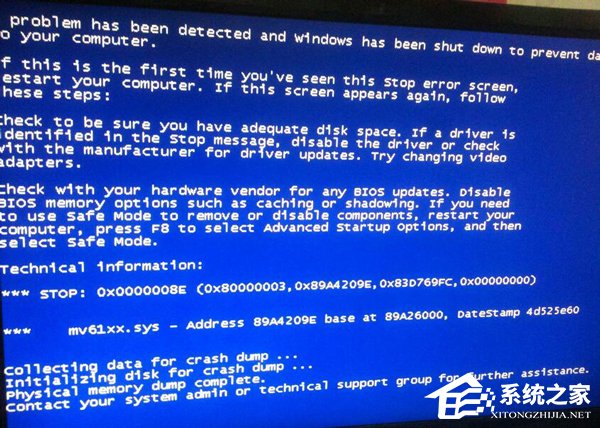
安装系统时会出现蓝屏或死机怎么办?
一、启动时加载程序过多
不要在启动时加载过多的应用程序(尤其是你的内存小于64MB),以免使系统资源消耗殆尽。正常情况下,Windows启动后系统资源应不低于90%。最好维持在90%以上,若启动后未运行任何程序就低于70%,就需要卸掉一部分应用程序,否则就可能出现“蓝屏”。
二、应用程序存在着BUG
有些应用程序设计上存在着缺陷或错误,运行时有可能与Windows发生冲突或争夺资源,造成Windows无法为其分配内存地址或遇到其保护性错误。这种BUG可能是无法预知的,免费软件最为常见。另外,由于一些用户还在使用盗版软件(包括盗版Windows),这些盗版软件在解密过程中会破坏和丢失部分源代码,使软件十分不稳定,不可靠,也常常导致“蓝屏”。
三、遭到不明的程序或病毒攻击所至
这个现象只要是平时我们在上网的时候遇到的,当我们在冲浪的时候,特别是进到一些BBS站时,可能暴露了自己的IP,被“黑客”用一些软件攻击所至。对互这种情况最好就是在自己的计算机上安装一些防御软件。再有就是登录BBS要进行安全设置,隐藏自己IP。
四、版本冲突
有些应用程序需调用特定版本的动态链接库DLL,如果在安装软件时,旧版本的DLL覆盖了新版本的DLL,或者删除应用程序时,误删了有用的DLL文件,就可能使上述调用失败,从而出现“蓝屏”。不妨重新安装试一试。
五、注册表中存在错误或损坏
很多情况下这是出现“蓝屏”的主要原因。注册表保存着Windows的硬件配置、应用程序设置和用户资料等重要数据,如果注册表出现错误或被损坏,就很可能出现“蓝屏”。如果你的电脑经常出现“蓝屏”,你首先就应考虑是注册表出现了问题,应及时对其检测、修复,避免更大的损失。
六、软硬件不兼容
新技术、新硬件的发展很快,如果安装了新的硬件常常出现“蓝屏”,那多半与主板的BIOS或驱动程序太旧有关,以致不能很好支持硬件。如果你的主板支持BIOS升级,应尽快升级到最新版本或安装最新的设备驱动程序。
装系统停留在正在检查硬件怎么办?
一、如果主板上接有其它硬件的,如声卡,网卡,电视卡等的,可以先拆下来再安装系统,这都有可能导至在硬件检查那儿停留不动,现在的网卡和声卡一般都是主板集成的了,可以在开机时进入BIOS,把这两项禁止,再安装系统。(不怕装系统辛苦的,完成第一步就可以试试安装系统了)
二、打开机箱,把内存和显卡(如果显卡是主板集成的就拆不了)拆下来,把上面的金属接触脚拿橡皮擦擦一下,再重新插回到主板上去,有时一些旧件使用时间长了接触不良也会导至安装系统时出错。如果内存是有两条的,先插一条上去装系统,如果不是不行,再换另一条插上去试试,以判断内存有没有可能出现故障的情况。
三、以下这一步有点风险性质,到主板的官网上下载对应自己主板的最新的BIOS文件,刷一次BIOS试试。说不定能行,但这一步有可能引起的主板开不了机的哦,要小心,只要操作正确,基本上是不会有什么问题的。
以上便是关关于小马重装系统后死机蓝屏怎么办的解决方法,希望小编的分享能够帮助到大家!
小马重装系统后黑屏怎么回事?电脑重装系统我们经常胡遇到这样或那样的问题,今天小编就来和大家述说重装系统后黑屏怎么回事。下面便是详细的解决方法,我们一起来看看吧!
重装系统后黑屏解决方法:
1.制作winpe启动盘。(windows7需要4G以上的U盘,Windows XP则需要2G以上U盘)下载安装老毛桃制作启动盘,按提示制作启动盘;
2.下载安装系统,ISO格式系统文件复制到U盘根目录,GHO格式系统文件复制到U盘GHO文件夹;
3.插入U盘,开机按F2/F10/F12/Delete(视主板而定)进入BIOS,把第一启动项的 First Boot Device 的【Hard Deice】改成USB并依次按F10—Y保存设置;
4.重启电脑后自动进入winpe系统,弹出安装系统后选择系统安装到C盘;
5.安装进度条完成后自动重启;
6.电脑完成安装进入桌面后重启电脑。开机进入BIOS把第一启动项的 First Boot Device 的【USB】改成Hard Deice并依次按F10—Y保存设置;
7.安装完系统后,下载安装驱动精灵并更新驱动程序。
8.硬盘装系统(前提是有XP系统或Windows7/Windows8/Windows10系统)。
(1)下载并安装一键GHOST;
(2)网上下载GHOST系统,后缀名是.iso,存到硬盘(除了C盘以外盘),用虚拟光驱挂载.iso格式系统文件,提取里面的GHO系统格式文件到非系统分区;
(3)备份好C盘重要数据;
(4)打开虚一键GHOST系统,步骤如下:
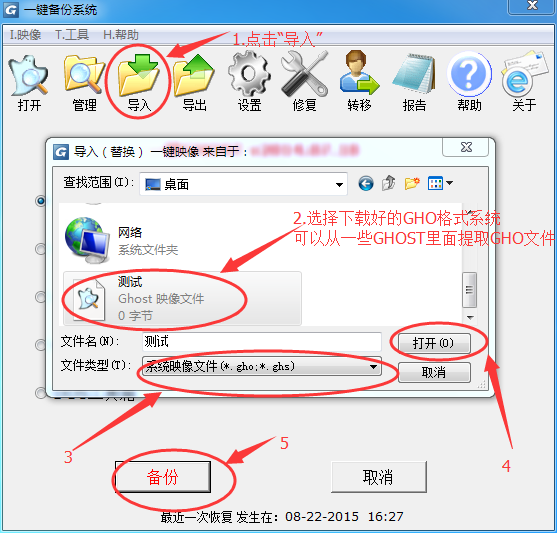
以上便是关于小马重装系统后黑屏怎么回事的解决方法,希望小编的分享能够帮助到大家!
小马一键重装系统软件V1.9绿色版相关推荐
- 得得一键重装系统工具V9.5.3官方版
- 360一键重装系统工具V8.2.7正式版
- 小鱼一键重装系统软件V7.1.7完美版
- 大番茄一键重装系统软件V5.2.8绿色版
- 极速一键重装系统工具V7.8.9修正版
用户评价
小马一键重装系统软件V1.9绿色版只有这个解决了我的屏膜亮度调节问题!我是win7旗舰版的~,网上搜索到的都无法解决我的问题~
小马一键重装系统软件V1.9绿色版非常好,WIN10 64位完美运行,力挺!
网友问答
小马重装系统软件好不好用?
这种软件比较适合电脑新手使用,挺好使用的,操作的方法就和正常安装软件的方法差不多,推荐大家使用!
小马一键重装系统软件好不好用?
还不错的一款安装系统软件,适合电脑小白和赶时间的人使用。
- 小白一键重装系统
- 黑云一键重装系统
- 极速一键重装系统
- 好用一键重装系统
- 小鱼一键重装系统
- 屌丝一键重装系统
- 得得一键重装系统
- 白云一键重装系统
- 小马一键重装系统
- 大番茄一键重装系统
- 老毛桃一键重装系统
- 魔法猪一键重装系统
- 雨林木风一键重装系统
- 系统之家一键重装系统
- 系统基地一键重装系统
- 云骑士一键重装系统
- 完美一键重装系统
- 桔子一键重装系统
- 360一键重装系统
- 大白菜一键重装系统
- 萝卜菜一键重装系统
- 蜻蜓一键重装系统
- 闪电一键重装系统
- 深度一键重装系统
- 紫光一键重装系统
- 老友一键重装系统
- 冰封一键重装系统
- 飞飞一键重装系统
- 金山一键重装系统
- 无忧一键重装系统
- 易捷一键重装系统
- 小猪一键重装系统